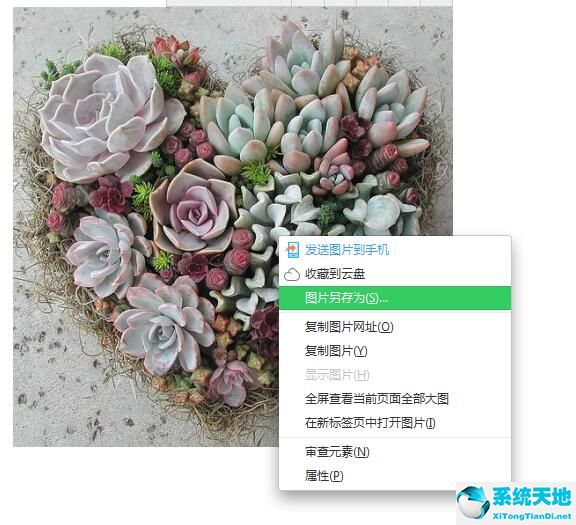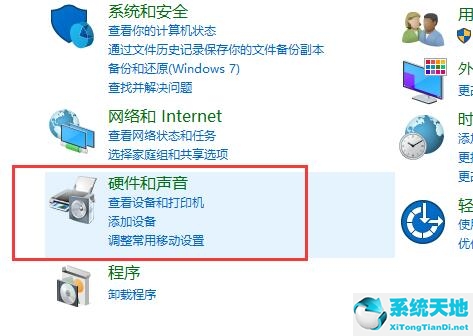几何画板作为学习数学的辅助工具,不仅仅是低到画一些简单的几何图形,还可以作为测量工具来测量一些数据。有了这些数据,我们可以截取一些线段。那又怎样?接下来,边肖将为您带来答案。
截取方法:第一步:构造线段AB,测量两点之间的距离。打开几何画板软件,选择左侧工具条中的“线条工具”,在画板空白区域绘制任意线段,端点标记为A和B.然后用移动工具依次选择A点和B点,点击上面菜单栏上的“测量”菜单。
在其下拉选项中选择“距离”命令,从而得到AB的距离,如下图所示。

标记距离。用移动工具选择AB的距离,点击上方菜单栏上的“变换”菜单,从其下拉选项中选择“标记距离”命令,如下图所示,从而锁定与要截取的线段AB距离相同的线段。
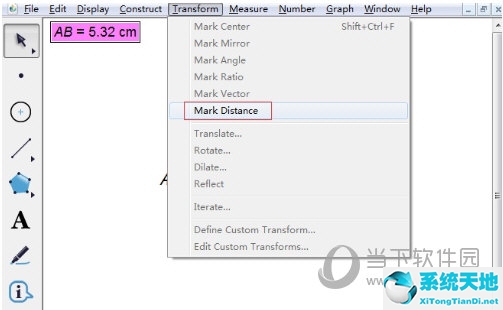
第三步:构造任意一条直线j,取直线上的一点c。假设你要从线段(或射线或直线)上的指定点C沿直线路径任意方向切割指定长度,需要做一条穿过C的水平辅助线,这里选择左侧栏直线工具。
在画板上画一条水平直线j。然后使用点工具在直线上任意点C,如下图所示。
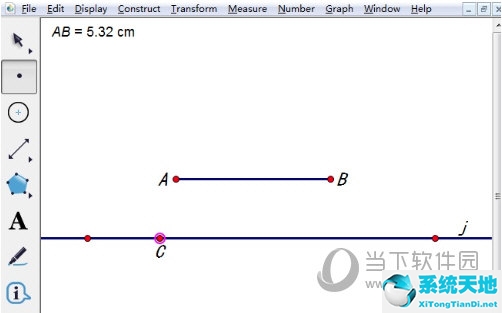
第四步:执行平移命令,截取相等的线段。用移动工具选中C点,点击上面菜单栏中的“变换”菜单,在下拉选项中选择“平移”命令,将弹出对话框的角度改为0度,点击平移按钮,得到C '点。构造线段CC '测量线段距离,
当我们发现它等于AB时,我们就满足了我们的要求。
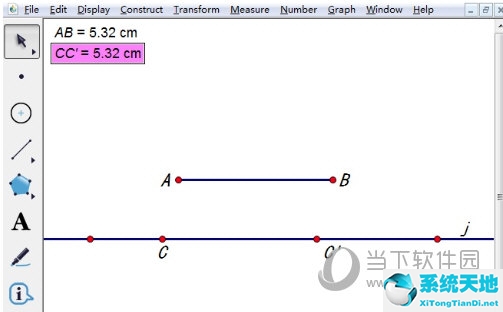
以上是关于几何画板上等线段的截取方法。这种方法主要是标注原线段的距离,然后进行平移,这样就可以得到相等的线段。
 几何画板5.06最强中文金狐狸版类别:理科工具尺寸:41.29M语言:简体中文
几何画板5.06最强中文金狐狸版类别:理科工具尺寸:41.29M语言:简体中文
评分:6下载地址